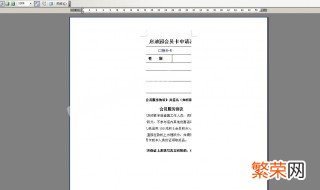
文章插图
1、word打印预览正常打印出来不完整的解决方法:
2、情况一:纸张设置错误:打印选择的纸张格式与实际使用的纸张格式不一致 , 这样会导致文档打印显示不全 , 例如打印机里面装的是A4的纸张 , 然后Word中纸张设置是A3的 , 这样多出了的部分 , 当然不会显示出来 。
3、解决方式:打开word的【文件】菜单栏 , 在【页面设置】 , 【纸张】中查看和重新设置纸张格式 。
4、情况二:Word文档的页边距设置有问题:一般情况下 , Word文档的页边距小于1厘米 , 那么超出的部分是肯定无法打印的 , 我们通常设置Word的页边距 , 为了不会出现打印不全的情况 , 我们设置Word的页边距 , 都要设置在1.5厘米以上 。
5、解决方式:打开Word的【文件】菜单栏 , 选择【页面设置】 , 【页边距】 , 修改Word文档的页边距 。
【word打印预览正常,打印错位 word打印预览正常】6、情况三:打印机驱动可能有问题:解决方式:点击【开始】【控制面板】【添加或删除程序】 , 把打印驱动卸载 , 然后到网上重新下载安装 , 或者找到打印机驱动的安装光盘 , 重新安装 , 试试看问题是否可以解决 。
- word突出显示只有15个颜色吗 word如何突显更多颜色
- word2019文档怎么把一个文档分成两个 怎么把一个word文档分为两个
- word段落间距大改不了 word段落间距太大
- a3调成a4打印怎么调格式 怎么设置成a3打印
- a4如何打印成a3双面册子 a4如何打印成a3双面册子页边距
- word表格无法调整行高 word的表格无法调整行高
- word编辑一会就未响应 word编辑一会就未响应怎么解决
- win10word打字卡顿非常严重 win10word打字卡顿非常严重,左侧出现一行英文
- 页码为什么总是和上一页一样 页码为什么总是和上一页一样word2007
- 怎么在打印机上把a3排版改成A4打印 怎样把a4排版成a3打印
